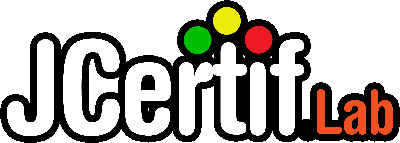Il existe une autre façon pour gérer les projets sur GitHub en utilisant une interface graphique (pour les personnes qui galèrent avec l’invite de commande :p ), pour ce là, il suffit de suivre les étapes suivantes :
- Télécharger l’outil GitHub pour Windows à travers ce lien : http://windows.github.com/
- Installer l’outil une fois le téléchargement est terminé.
- Lancer l’application à travers le raccourci situé dans le bureau.
- S’authentifier

- Une fois l’authentification est effectuée, on accède à l’interface principale de l’application GitHub :

- Accéder à la liste des projets de JCertif en cliquant sur « JCERTIFLab » juste à gauche :
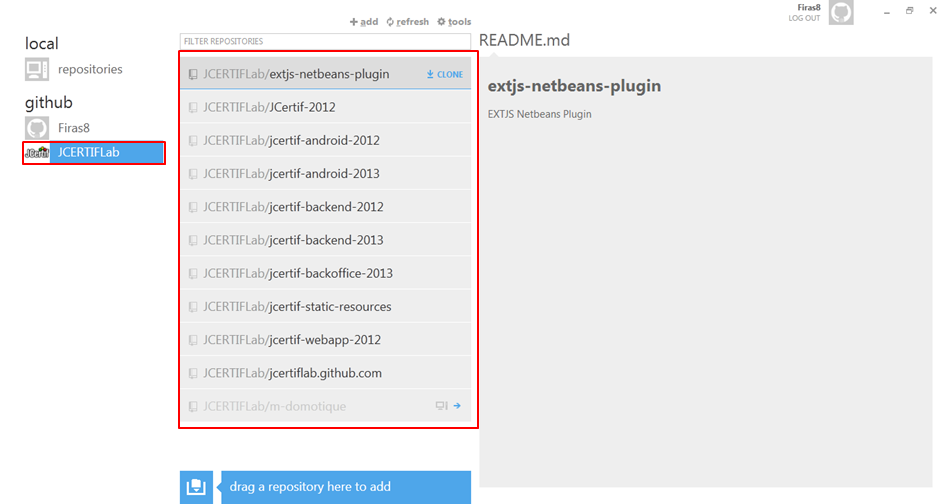
- Dans la liste des projets, localiser le projet « m-domotique »
- En survolant le titre du projet avec la sourie : apparait le bouton « CLONE », Cliquez dessus. Et toutes les données situées dans ce projet seront stockées dans votre machine, son emplacement est le suivant : C:\Users<nom_utilisateur>\Documents\GitHub.

- Prenons le cas où je désire ajouter un nouveau fichier (ex : README.txt) dans ce projet (ex : dans le sous répertoire « Application mobile »), il suffit de déplacer le fichier dans le répertoire désiré.
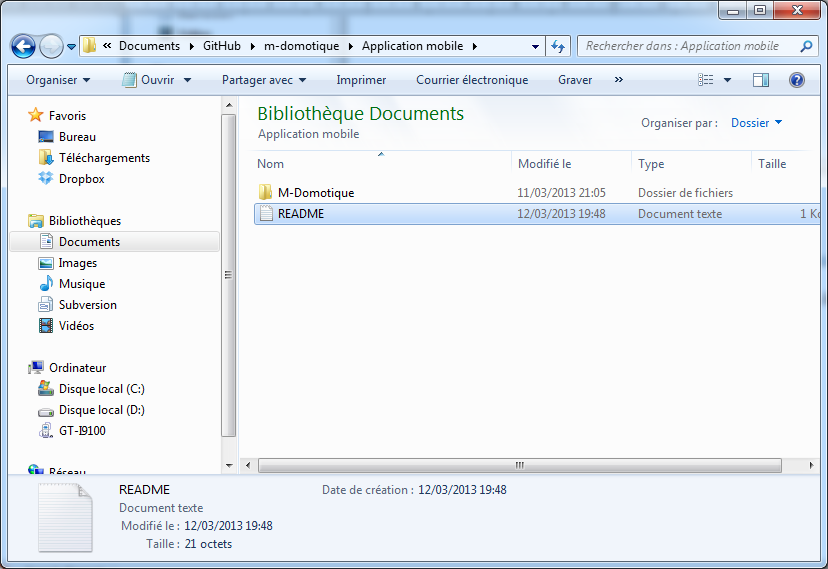
- On revient maintenant à l’application GitHub, et on accède au clone créé précédemment à travers le menu « local »

- Dès qu’on fait un double clic sur ce projet, l’outil détecte automatiquement qu’il existe des différences entre la version située dans la machine et celle dans le serveur, dans ce cas il nous propose de faire un commit à partir du rectangle jaune :
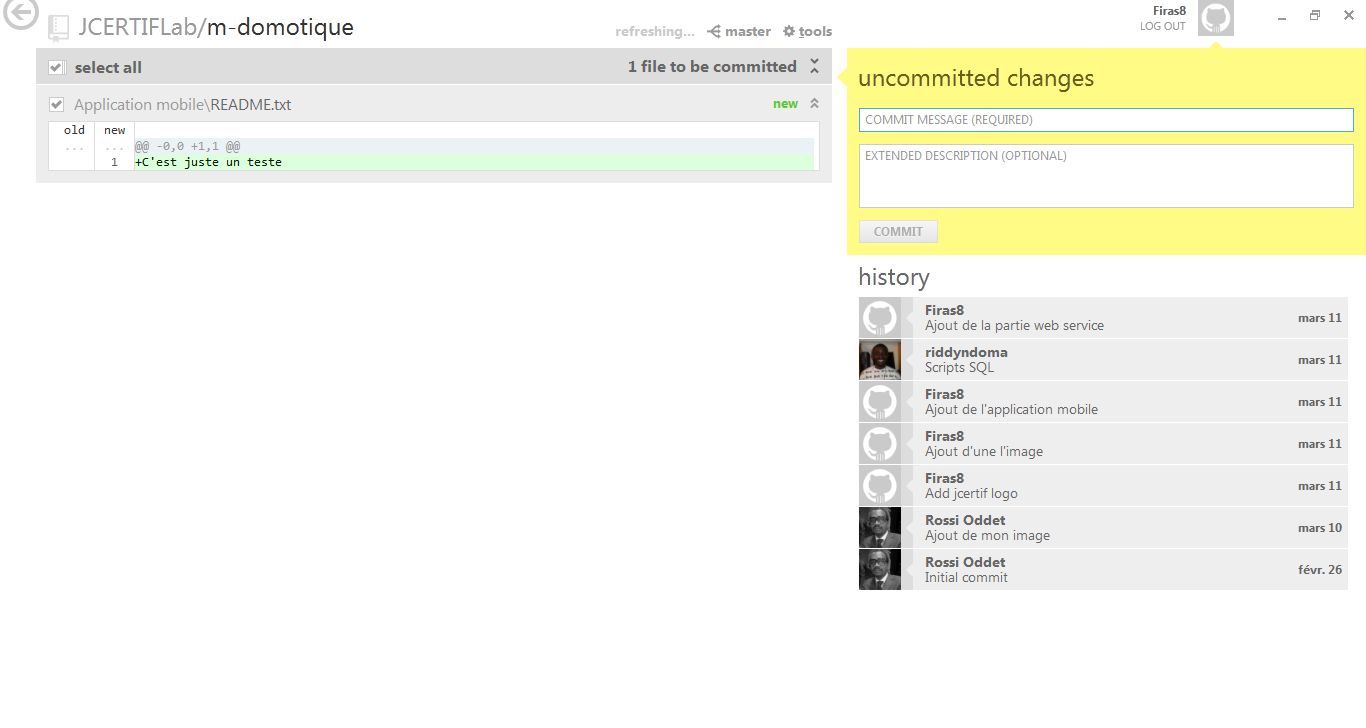
- Il faut écrire un message qui résume les nouvelles modifications effectuées sur le projet avant de cliquer sur le bouton commit et si c’est nécessaire une description si non on ne peut pas faire le commit.
- Dans le cas ou désire contribuer à un projet existant, après avoir cloné le projet, on faire un import de celui-ci à partir de l’Eclipse. Une fois qu’on réalise une tâche, on fait un commit comme on l’a fait précédemment.